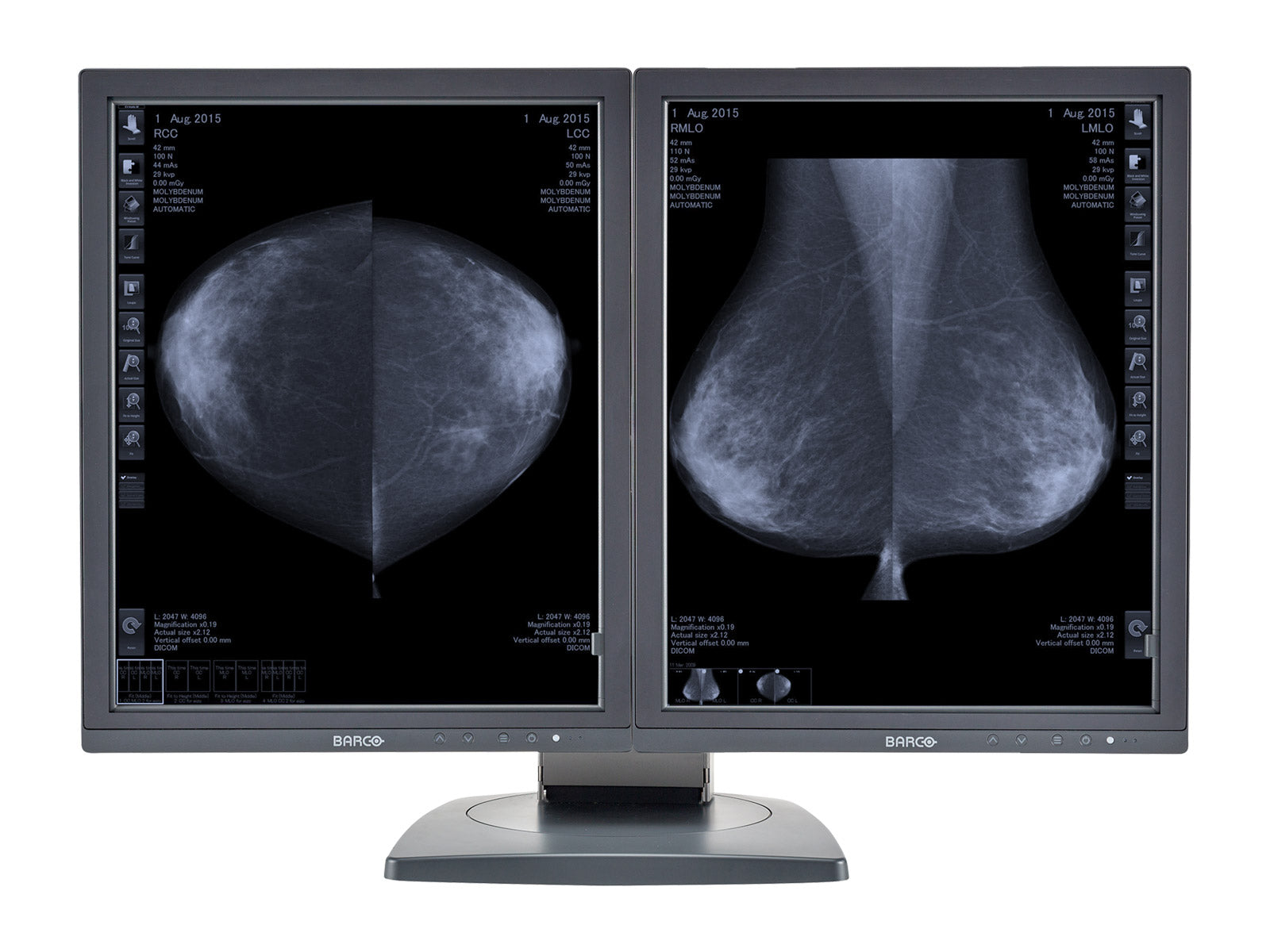如果您尚未安装Qaweb, 点击这里 有关如何为Windows 10安装Qaweb的详细说明
解决方案
请按照下面的步骤正确安装,配置和执行Barco® Qaweb对Barco®监视器的完整校准和合规性测试。
请确保在启动之前,将USB Type-B电缆从监视器连接到计算机。

打开“医疗Qaweb代理”校准软件。您可以在开始菜单旁边的搜索栏中搜索该软件。

等待Qaweb检测配置。

单击开关用户

类型密码: 先进,然后按确定。

点击 地位

在 自动校准, 点击 信息。

在频率上,单击修改。

将频率更改为每周,然后单击确定。对于乳房X线摄影,请选择每天。

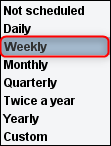
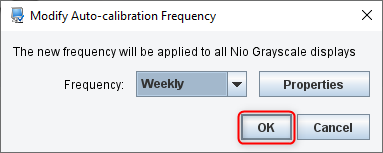
在校准方法上,单击“修改”。

选择 完整的校准,然后单击“确定”。

验证所有监视器的更改。

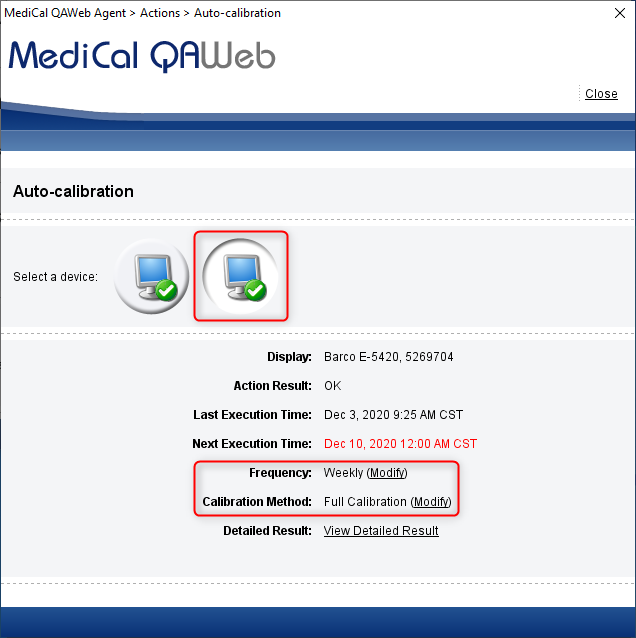
点击 关闭

在 合规性测试, 点击 信息。

在 频率, 点击 调整。

更改频率为 每天点击确定。



验证所有监视器的更改。


点击 关闭

在 自动校准, 点击 跑步。
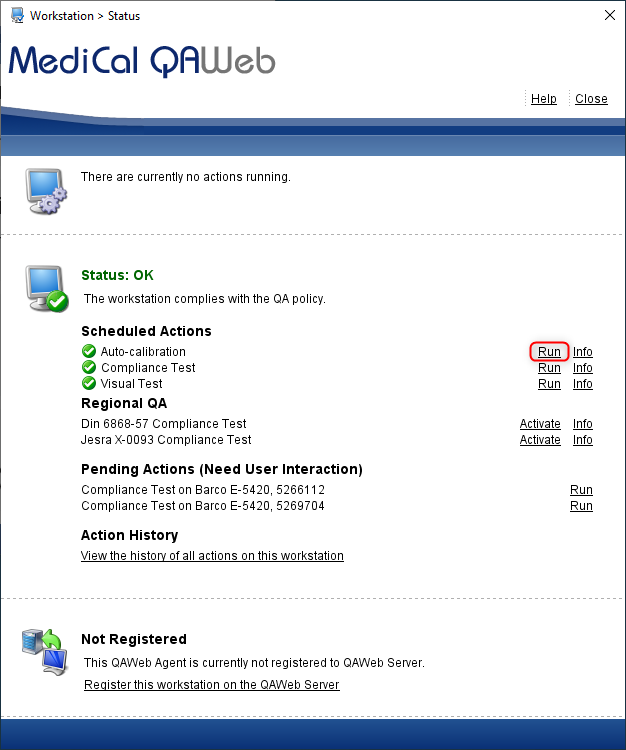
等待自动校准运行。

在结果页面上,请注意 动作结果:确定
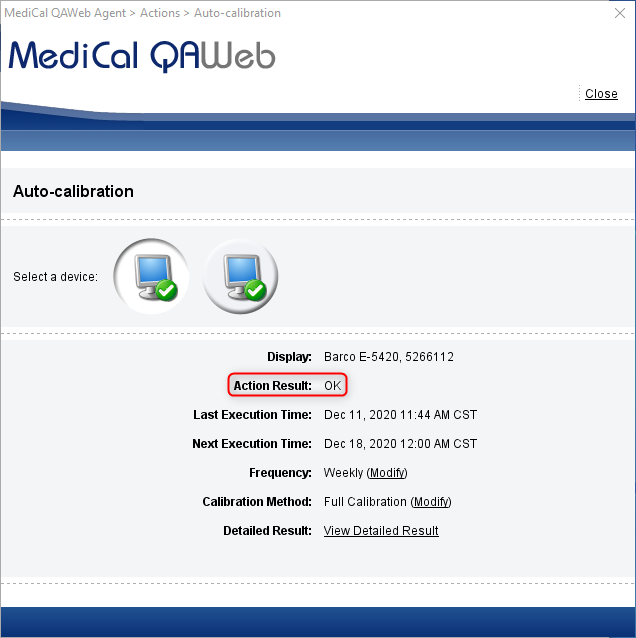
查看详细报告, 详细的结果, 点击 查看详细的结果。

要保存报告,请单击 另存为PDF。

点击 开放报告(需要Acrobat阅读器)。
根据您的PDF阅读器软件保存。

遵循所有监视器的这些步骤。

点击 关闭

在 合规性测试, 点击 跑步。

等待 合规性测试 运行。

在结果页面上,请注意 动作结果:确定

查看详细报告, 详细的结果, 点击 查看详细的结果。

要保存报告,请单击 另存为PDF。

点击 开放报告(需要Acrobat阅读器)。
根据您的PDF阅读器软件保存。

点击 关闭

遵循所有监视器的这些步骤。

点击 关闭

要查看对监视器执行的所有报告,请单击“行动历史记录”下的“查看此工作站上所有操作的历史记录”。
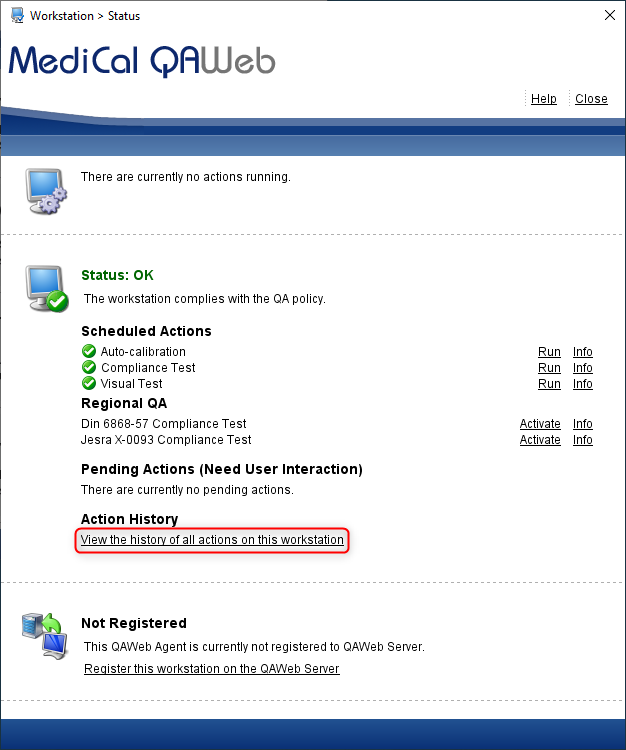
要查看报告, 结果,单击 好的 或者 不好 根据所需的报告。

结论
您的监视器现在使用Barco® Medical Qaweb diCom校准和质量质量标准软件具有适当的自动校准和自动符合符合测试设置。